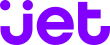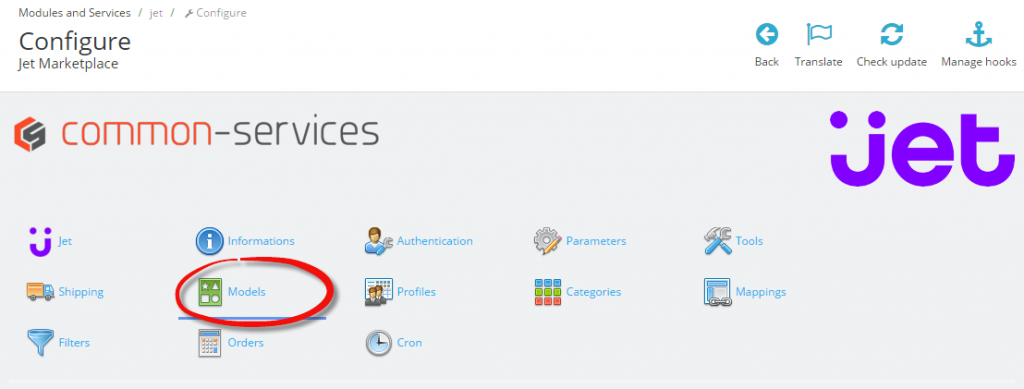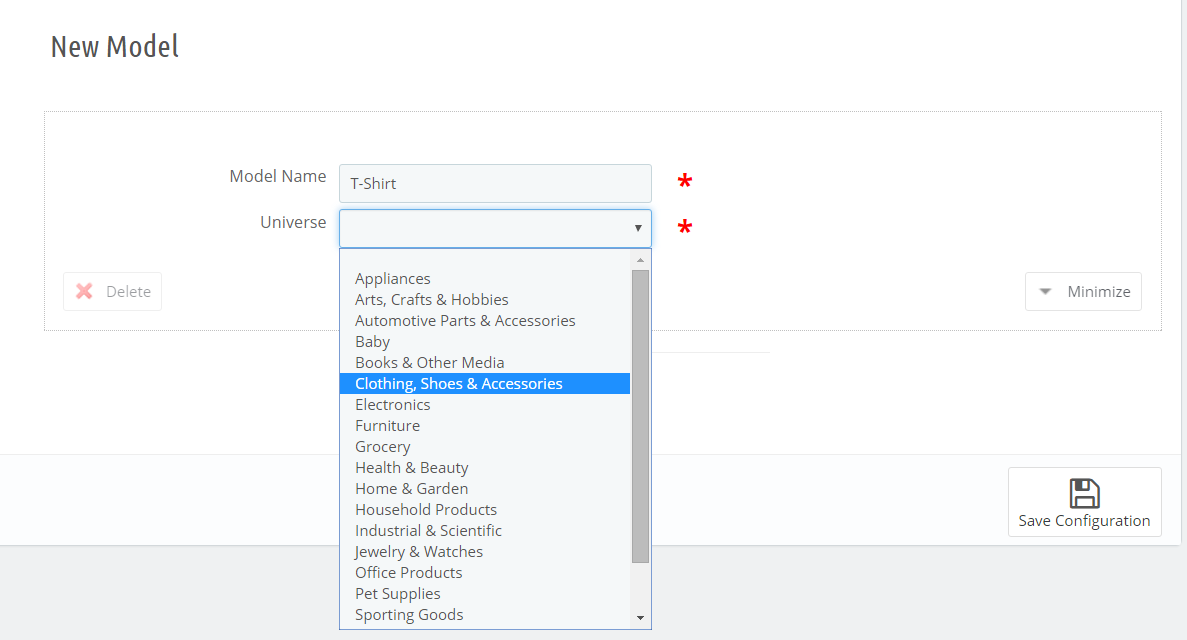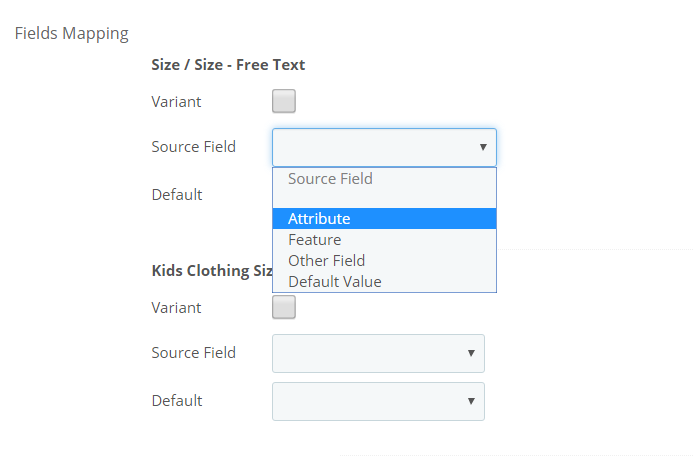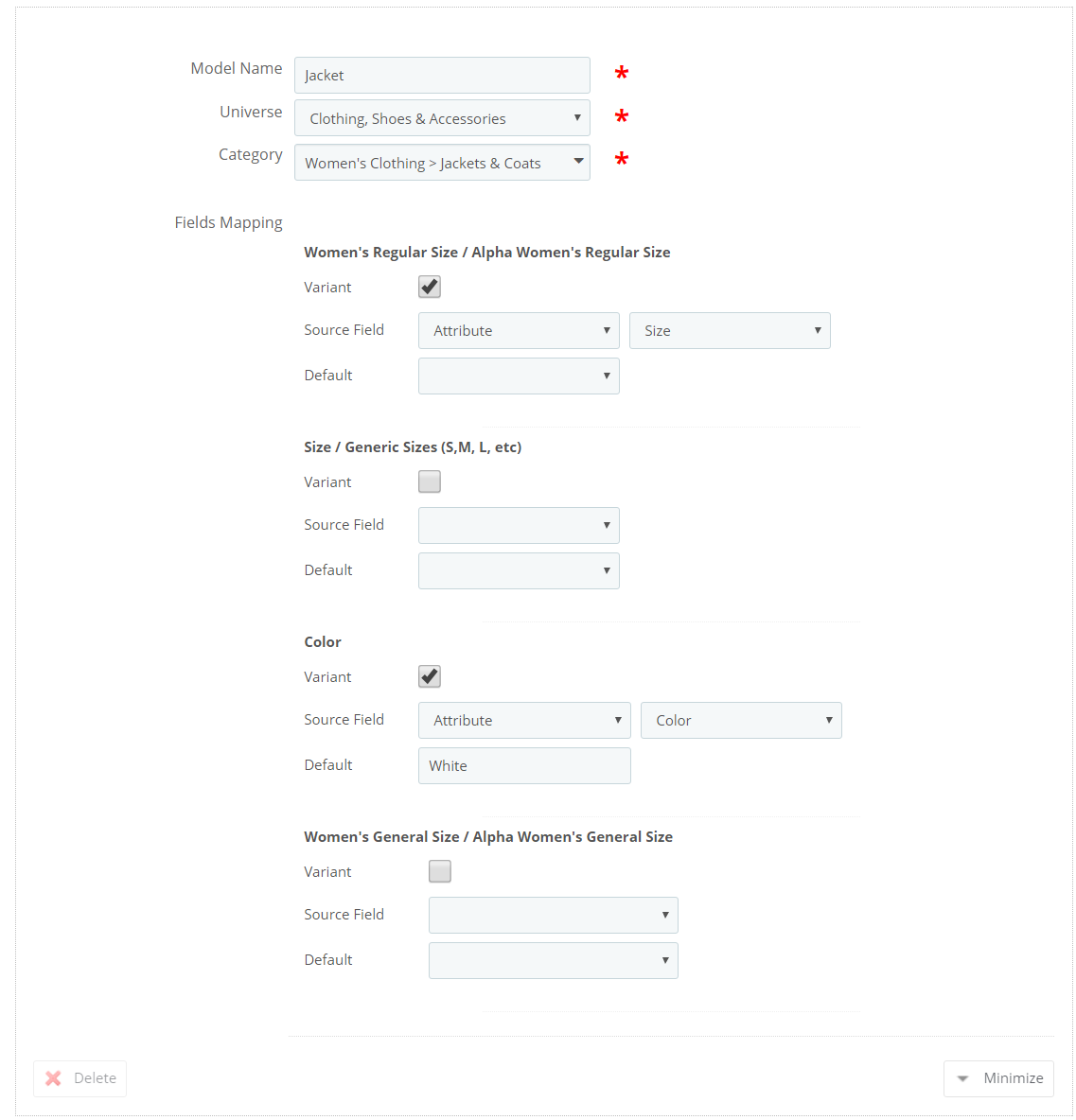Modules > Jet.com > Configurer > Modèles
Comme indiqué dans le préambule, il faut lire “modèles de données produits” pour comprendre l’utilité des modèles.
Vous utiliserez les modèles pour compléter pour un ensemble d’articles les données nécessaires pour Jet.com.
Les modèles seront utilisés également si vous avez des déclinaisons afin de les envoyer sous forme de “Variantes” qui est le format de déclinaisons de produits de Jet.com.
Vos modèles établiront la relation entre vos données Prestashop et ce que doit recevoir la place de marché Jet.com.
Pour vous familiariser avec le module et pour votre premier export, ne renseignez que le minimum, uniquement les champs obligatoires. Vous renseignerez que par la suite les champs
supplémentaires qui viendront alors enrichir votre flux.
Une fois cette configuration terminée, vous indiquerez dans votre Profil le modèle que vous venez de créer.
Ajoutez un Modèle :
Vous indiquerez un Type de Produit, ensuite, un fois le type de produit sélectionné la liste des champs spécifiques à ce type de produit apparaîtront, ici par exemple vêtements :
Notez que les champs obligatoires sont marqués d’une étoile rouge : *, Les autres champs sont facultatifs, vous pouvez renseigner ces champs si vous souhaitez enrichir votre flux.
Pour chaque entrée du modèle vous aurez systématiquement trois choix :
Attribut Prestashop
Vous choisirez dans la liste un attribut produit Prestashop, généralement il s’agit de la couleur ou de la taille.
Caractéristique Prestashop
Vous renseignerez une caractéristique Prestashop, une des différences de la caractéristique est qu’elle applicable au produit, il n’est pas possible d’avoir une caractéristique par déclinaison.
Autre Champ
Il s’agit de différents champs constituant votre fiche produit (Titre, Poids etc.)
Valeur par Défaut :
Si la caractéristique n’est pas renseigné ou si pour le produit la caractéristique est inexistante ou vide, le module indiquera alors la valeur renseignée. Si vous indiquez par défaut vous indiquez Blanc, tous les produits concernés par ce modèle qui n’auront pas de couleur seront exportés comme étant Blancs.
Chaque association que vous allez faire dans vos modèles Attribut Prestashop + Attribut Jet.com, ou Caractéristique Prestashop + Attribut Jet.com va donner lieu à la création automatique d’un mapping quand vous enregistrerez votre modèle.
Rendez vous à l’onglet Mappings pour plus d’information à ce sujet.
Finissez de compléter votre modèle, par exemple comme ceci pour des blousons pour Femmes :
Vous sélectionnez un champ taille, couleur et vous cochez “Variant” si vous souhaitez créer des variantes sur la place de marché correspondant à vos déclinaisons.
Enregistrez la configuration puis rendez vous dans l’onglet Mappings.